SUN Solaris使用技巧系列之系统安装
Solaris操作系统一般是放在几张CD光盘上或者是一张DVD上,早期的安装方法是在服务器本身的CDROM或DVD驱动器上进行的,可以系统默认方式 (基本安装)、自定义或高级等几种方式安装,后来发展为网络安装和升级安装等形式。本文首先将介绍Solaris操作系统的基本安装。
一、基本安装
基本安装主要是指使用CD 或DVD 介质执行Solaris安装,安装Solaris OS 的基本系统要求。
第一、安装或升级的内存要求建议大小为256 MB。最小大小为128 MB。因为必须有足够的内存才能启用某些可选的安装功能。例如,在内存不足的情况下,如果从DVD 上安装,则仅可通过Solaris 安装程序的文本安装程序来安装,而不能通过图形用户界面(GUI) 来安装。
第二、交换区域缺省大小为512 MB。可能需要自定义交换空间。交换空间基于系统硬盘的大小。
下面以Soalris 10为例来说明SPARC和x86 (Intel和amd)两个版本安装过程。
SPARC版本的Solaris 的安装过程
1、安装前的要做的准备工作
1)需要的安装介质:
对于DVD 安装,Solaris 10 Operating System for SPARC Platforms DVD;
对于CD 安装:Solaris 10 Software CD(引导盘)和Solaris 10 Languages for SPARC Platforms CD(语言包盘)。
2)系统必须满足以下要求:
内存为128 MB 或更大,磁盘空间为12 GB 或更大,SPARC处理器速度为200 MHz 或更高。
3)收集安装Solaris OS 所需的信息如下:
对于没有联网的系统,主要收集下列信息:要安装的系统的主机名、要在系统上使用的语言和语言环境。
对于联网的系统,收集下列信息:要安装的系统的主机名、要在系统上使用的语言和语言环境、主机IP 地址、子网掩码、名称服务的类型(如DNS、NIS 或NIS+)、域名、名称服务器的主机名、名称服务器的主机IP以及超级用户口令等。
2、安装步骤
1) 插入Solaris 10 Operating System for SPARC Platforms DVD 或Solaris 10 Operating System for SPARC Platforms 1 CD。
2)引导系统 如果系统是刚出厂的新系统,则打开该系统;如果要安装当前正在运行的系统,请关闭该系统,将显示ok 提示符。
3)启动Solaris 安装程序
a、要从本地DVD 或CD 引导并启动Solaris 安装程序GUI,请键入以下命令:
ok boot cdrom
b、要从本地DVD 或CD 引导并在桌面会话中启动文本安装程序,请键入以下命令:ok boot cdrom - text
text:指定在桌面会话中运行文本安装程序,使用此选项可改写缺省的GUI安装程序。
c、要从本地DVD 或CD 引导并在控制台会话中启动文本安装程序,请键入以下命令:ok boot cdrom - nowin
nowin:指定在控制台会话中运行文本安装程序,使用此选项可改写缺省的GUI 安装程序。
安装开始,安装程序会提示我们选择在安装过程中使用的语言。一般而言,如果英文水平不是很好的话,安装过程中我们尽可能选择中文的安装界面;否则的话,则选择英文的安装界面。
4)选择要在安装过程中使用的语言,然后按下Enter。
我们在等几秒钟之后,即会显示Solaris 安装程序“欢迎”屏幕。
a、如果正在运行Solaris GUI 安装程序,会显示图1 中的屏幕。
b、如果正在桌面会话中运行Solaris 文本安装程序,会显示图2 中的屏幕。
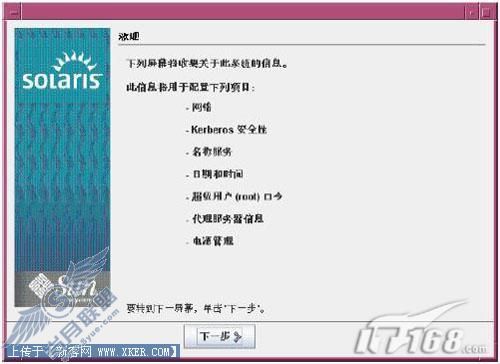 图1 Solaris GUI 安装程序“欢迎”屏幕
图1 Solaris GUI 安装程序“欢迎”屏幕
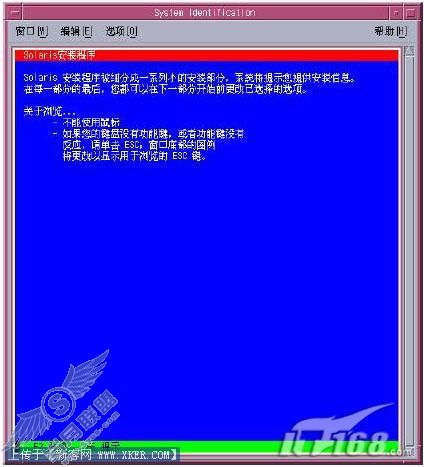 图2 Solaris 文本安装程序“欢迎”屏幕
图2 Solaris 文本安装程序“欢迎”屏幕
5)单击“下一步”,开始安装。如果有提示,请回答系统配置问题。
a、如果我们已预先设置了所有的系统信息,则安装程序不会提示我们输入任何配置信息。
b、如果我们没有预先配置所有的系统信息,安装程序会在多个屏幕中提示我们输入此信息。
在我们回答配置问题后,即会出现“欢迎使用Solaris”对话框,接着将显示“安装程序问题”屏幕。
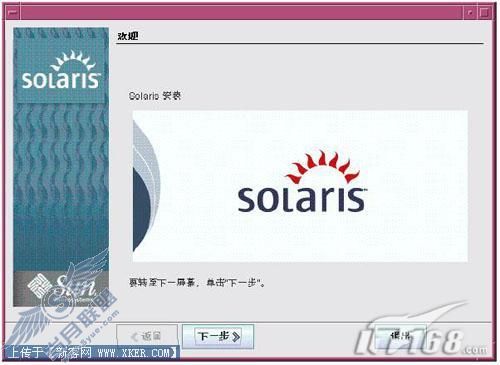 图3 “欢迎使用Solaris”屏幕
图3 “欢迎使用Solaris”屏幕
6)决定是否要自动重新引导系统,以及是否要自动弹出光盘,单击“下一步”,将显示“指定媒体”屏幕。
7)指定用于安装的介质,单击“下一步”。
8)确定我们是要执行初始安装还是升级,单击“下一步”。
Solaris 安装程序会检测系统能否升级,要进行升级,系统必须具有现有的Solaris 根(/) 文件系统;Solaris 安装程序会检测必要的条件,然后再对系统进行升级。
9)选择要执行的安装类型。单击“下一步”。
a、选择“缺省安装”则会安装整个Solaris 软件组和Sun Java Enterprise System软件。
b、如果要执行下列任务,请选择“自定义安装”。我们则要选定要“安装指定的软件组”、“安装指定的软件包”和“安装指定的语言环境”。
一般而言,我们选择英文语言包,如果这台SUN 服务器要安装Oracle数据库软件,需要中文的字符集的话,则要选择中文语言包;因此要根据实际应用的需求而定。
10)如果有提示,请回答其余的配置问题。
在我们提供了安装系统所需的信息后,即会出现“准备安装”屏幕。
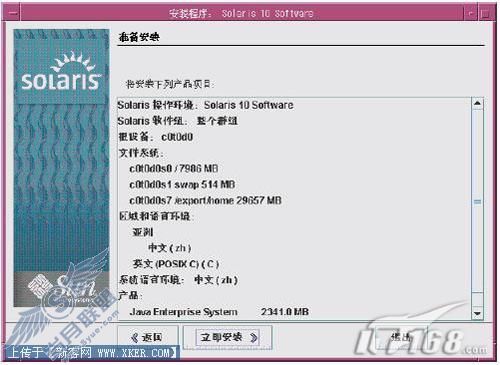 图4 Solaris 安装程序的“准备安装”屏幕
图4 Solaris 安装程序的“准备安装”屏幕
11)单击“立即安装”,安装Solaris 软件。按照屏幕上的说明安装Solaris 软件。
当Solaris 安装程序完成Solaris 软件的安装时,系统自动重新引导或提示我们手动重新引导;如果要安装其他产品,系统会提示我们插入这些产品的DVD 或CD;安装完成后,安装日志会保存在一个文件中;我们可以在/var/sadm/system/logs和/var/sadm/install/logs 目录中找到安装日志。如果我们执行的是初始安装,安装过程即完成。
12)如果安装过程中未选择自动引导,请重新引导系统。
# reboot
至此SPARC版本的Solaris 的安装就全部完成,当然,根据企业的实际需求来规划我们如何来安装Solaris具体细节,这就要靠我们不断的实践,将理论和实际相结合来很好地完成网管员(系统管理员)的工作。下一篇中我们将介绍X86版本的Solaris 的安装方法。